Übersicht: Eigene Karten
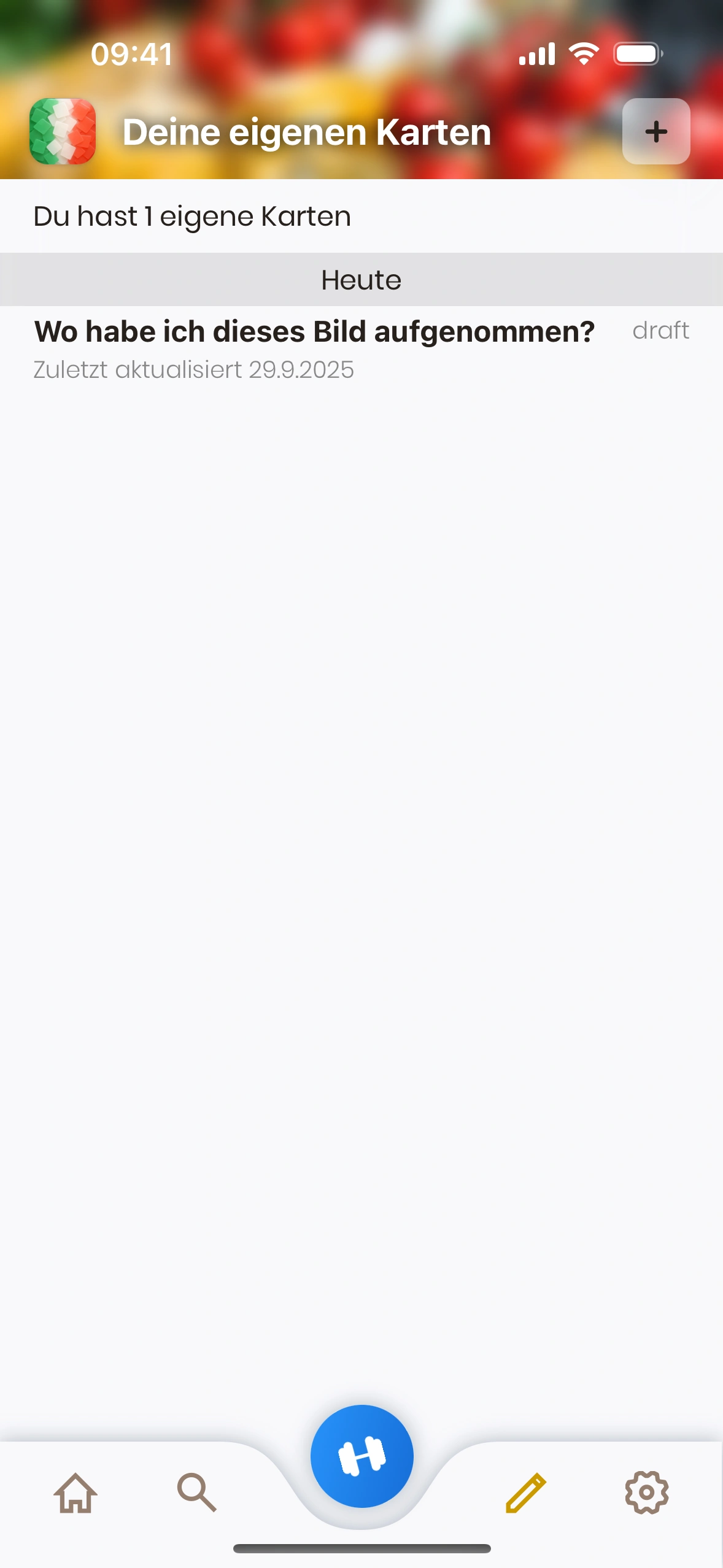
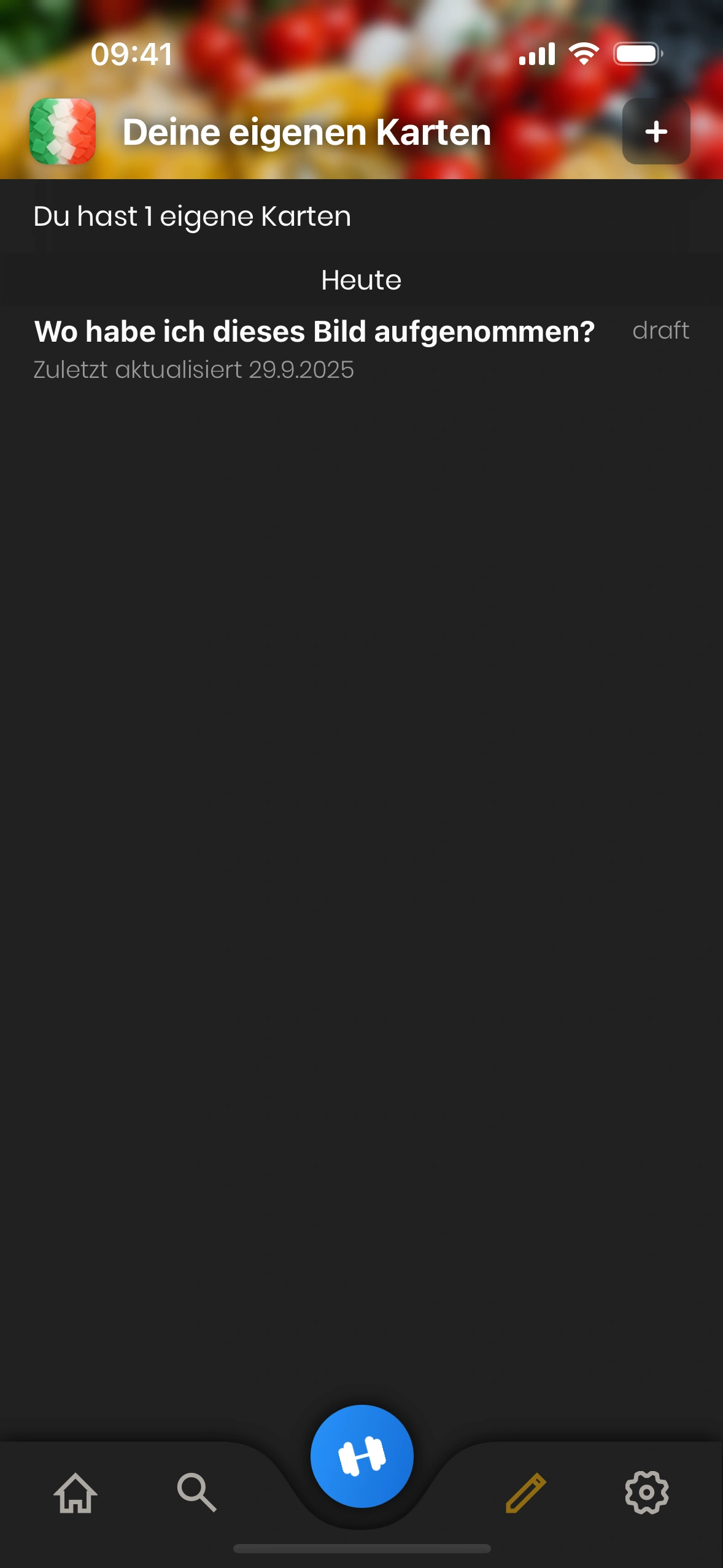
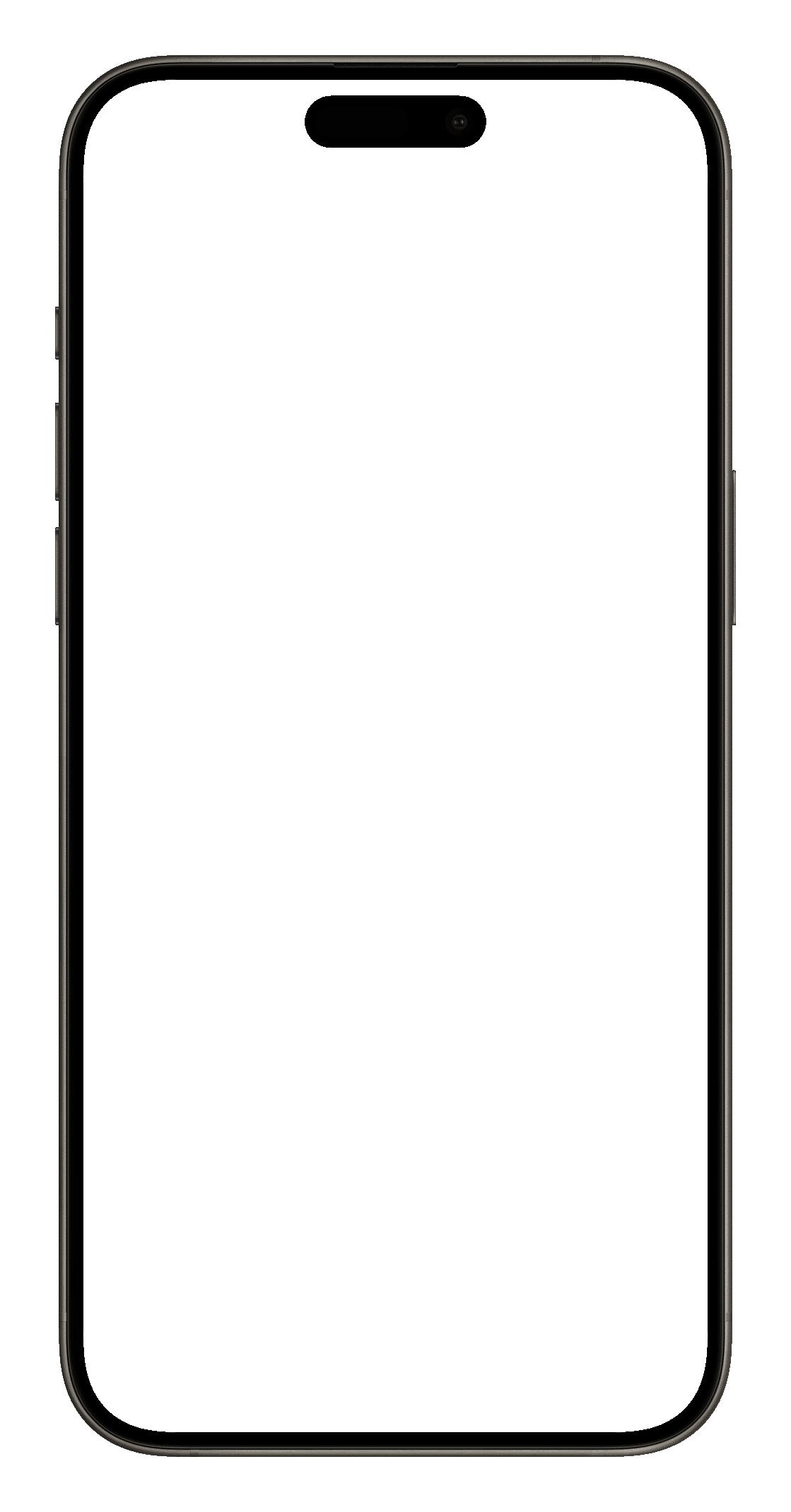
1.
2.
3.
4.
Die Übersicht der eigenen Karten wird angezeigt, wenn du unten in der Tab‑Leiste auf das Stiftsymbol tippst (1.):
- Stiftsymbol: Öffnet die Übersicht der eigenen Karten.
- Plus‑Taste: Tippe hier, um eine neue Eigene Karte hinzuzufügen.
- Kartenliste: Jeder Eintrag ist eine deiner Eigenen Karten. Tippe eine Karte an, um sie zu bearbeiten oder zu löschen.
- Kartenstatus: Eine Eigene Karte ist entweder „Entwurf“ oder „Aktiv“. Entwürfe werden beim Lernen nicht gezeigt. Tippe die Karte, um den Status zu ändern.
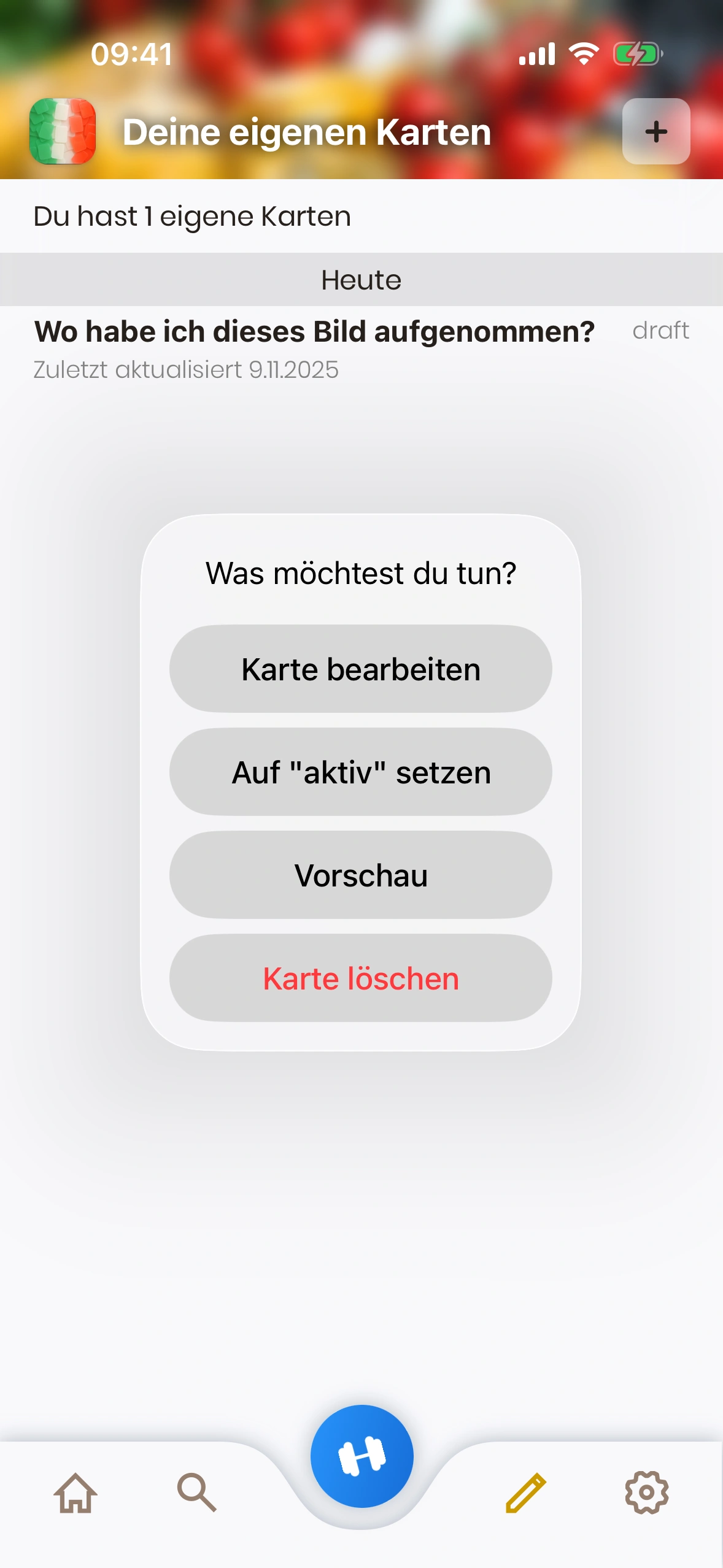
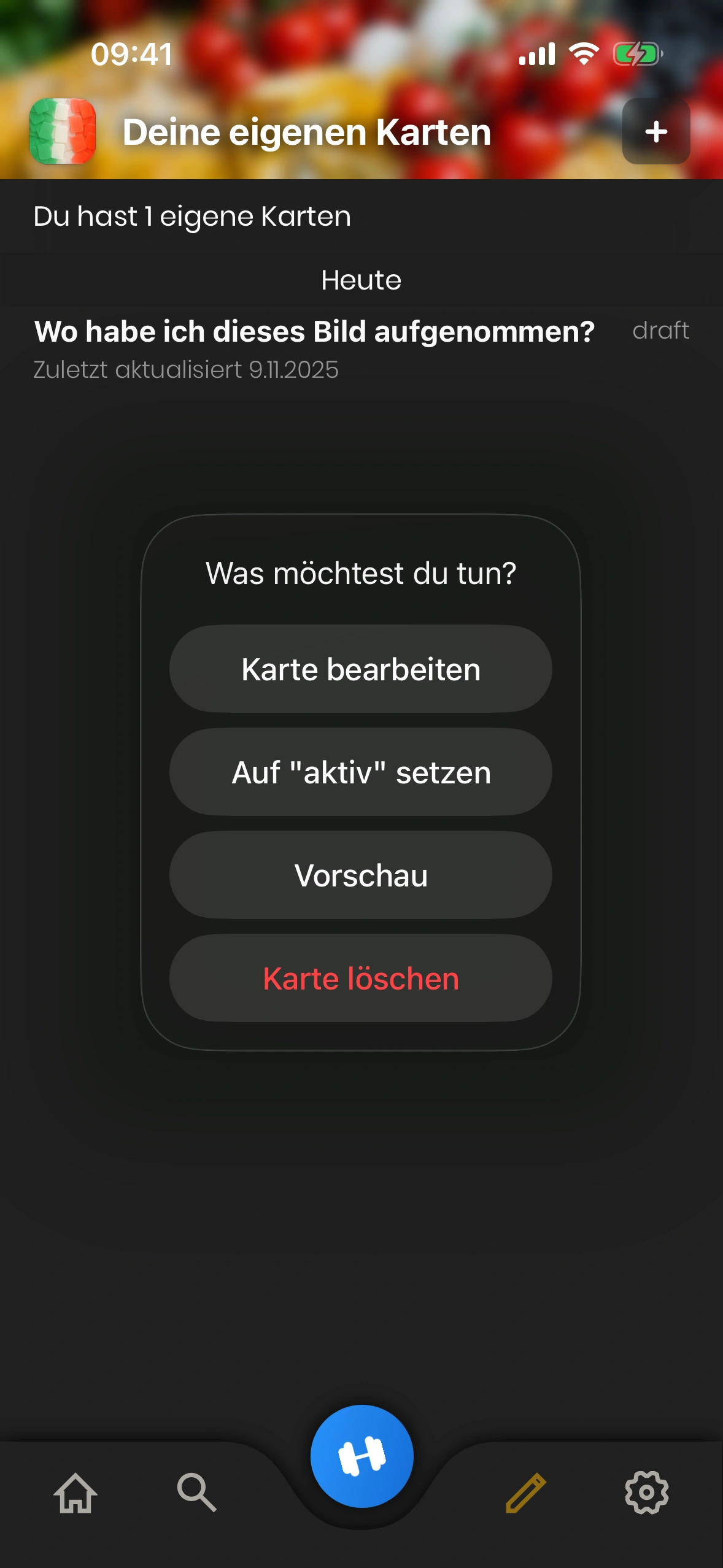
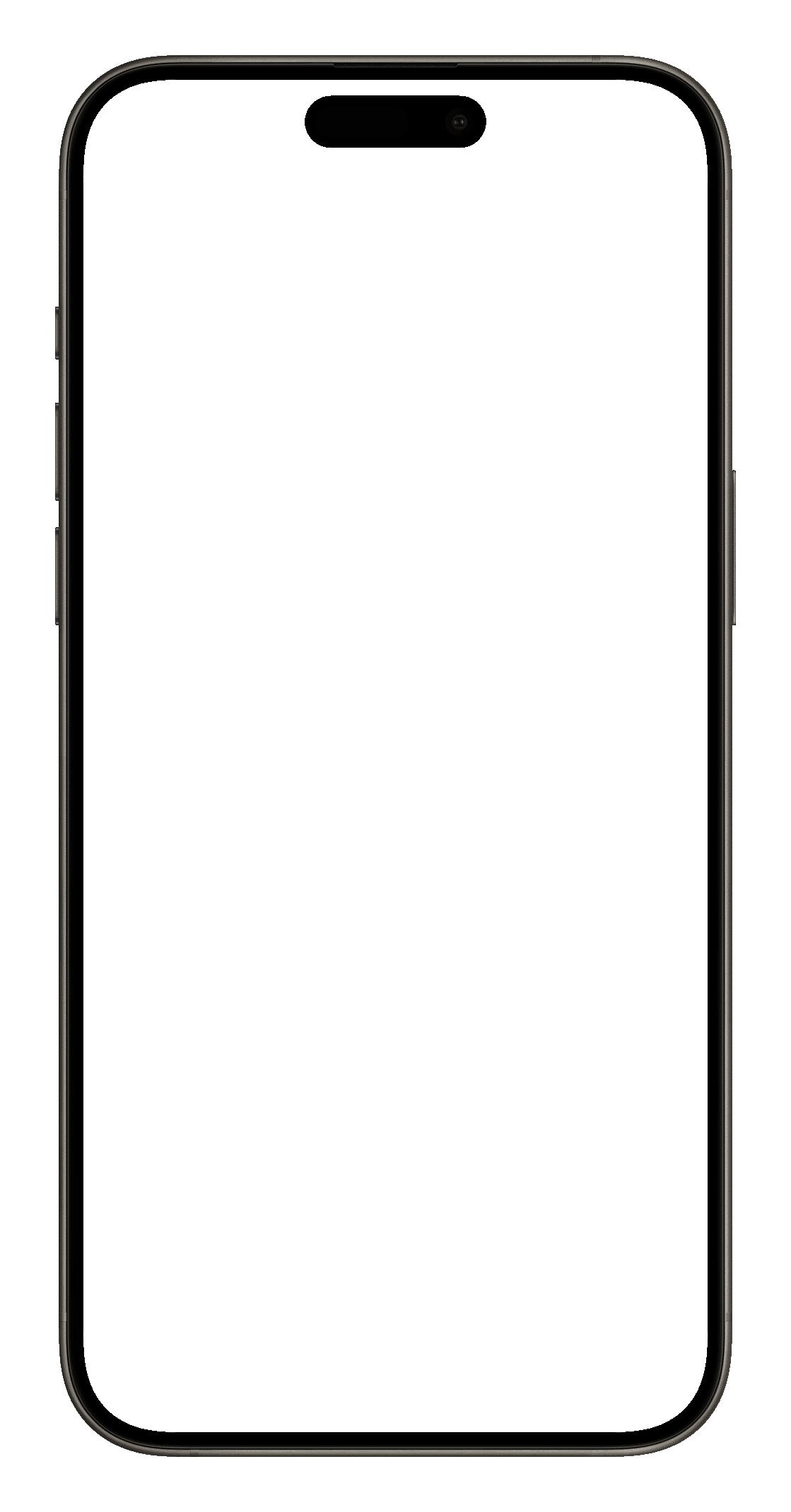
Wenn du eine Karte in der Liste antippst, bietet dir Just Italian folgende Optionen:
- Karte bearbeiten: Öffnet den Karten‑Editor, in dem du die Inhalte ändern kannst.
- Auf „Aktiv“ setzen: Ändert den Status der Karte. „Aktiv“ wird im täglichen Lernen gezeigt, „Entwurf“ nicht.
- Vorschau: Zeigt, wie die Karte im täglichen Lernen aussehen würde.
- Karte löschen: Löscht die Karte (nach Bestätigung).